HL-5250DN
FAQ & Fehlerbehebung |
Dickes Papier, Etiketten und Umschläge bedrucken (für Windows)
Der Drucker schaltet die Zufuhr über die MF-Zuführung (Multifunktionszuführung) automatisch ein, wenn Papier in diese Zuführung gelegt wird.
Folgen Sie den unten stehenden Schritten, um dickes Papier, Etiketten und Umschläge zu bedrucken..
- Wählen Sie die folgenden Optionen im Druckertreiber:
(1) Papiergröße
(2) Druckmedium
(3) Papierquelle[PCL Druckertreiber]
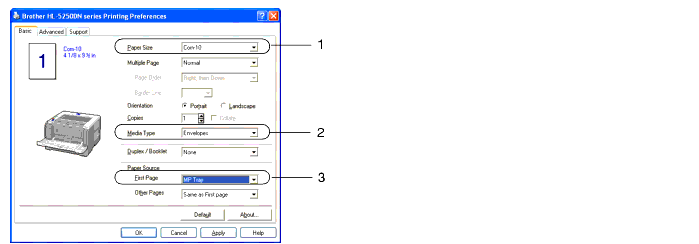
[BR-Script Druckertreiber]
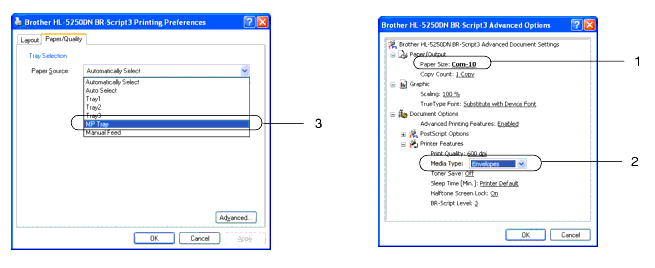
- Wenn Sie Umschläge #10 benutzen, wählen Sie Com-10 als Papiergröße aus.
- Bei Umschlägen, die im Druckertreiber nicht zur Auswahl stehen (z.B. Umschlag #9 oder C6), verwenden Sie bitte Benutzerdefiniert
- Öffnen Sie die Multifunktionszuführung und senken Sie die Klappe vorsichtig ab.
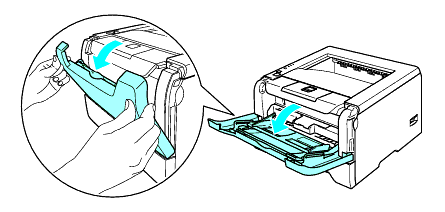
- Klappen Sie die Papierstütze der Multifunktionszuführung aus (1).
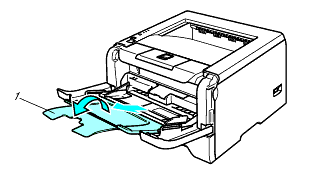
- Stellen Sie die Stütze der Papierausgabe auf, damit das Papier nicht aus der Ausgabe rutscht oder entnehmen Sie jede Seite sofort nach dem Druck aus der Ausgabe.

- Legen Sie Papier in die MF-Zuführung ein. Überzeugen Sie sich, dass das Papier sich auf beiden Seiten die Markierung für die maximale Stapelhöhe nicht überschreitet.
- Die Umschlagkanten sollten vom Hersteller sicher verklebt worden sein.
- Die Umschläge sollten einwandfrei gefaltet und nicht zerknittert sein.
- Die zu bedruckende Seite muss nach oben weisen.
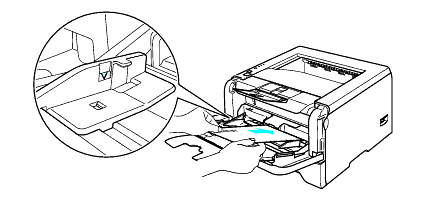
- Halten Sie den Riegel der Seitenführungen gedrückt und passen Sie die Papierführungen an das Papierformat an.
- Schicken Sie die Druckdaten zum Drucker.
- Entnehmen Sie jedes Blatt bzw. jeden Umschlag sofort nach dem Druck, denn sonst können Sie gekrümmt werden oder einen Papierstau verursachen.
- Werden die Umschläge beim Druck mit Toner verschmutzt, so stellen Sie das Druckmedium auf Dickes Papier oder Dickeres Papier, um die Temperatur der Fixiereinheit zu erhöhen.
Rückmeldung zum Inhalt
Helfen Sie uns dabei, unseren Support zu verbessern und geben Sie uns unten Ihre Rückmeldung.
